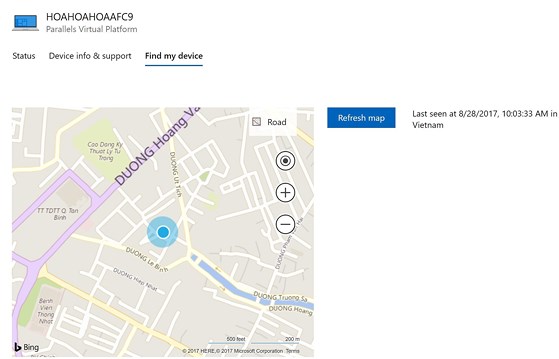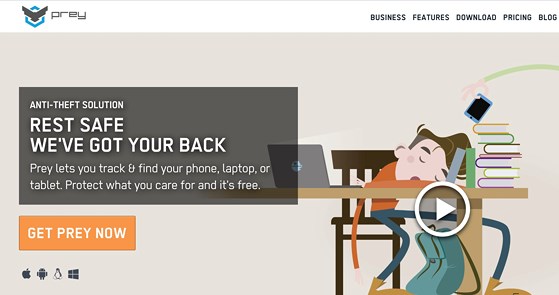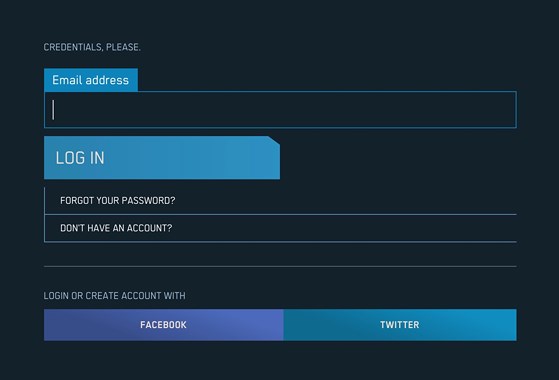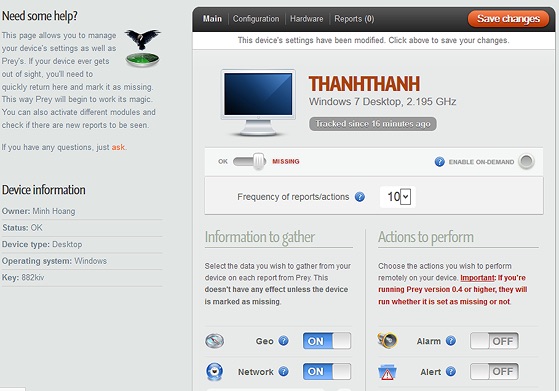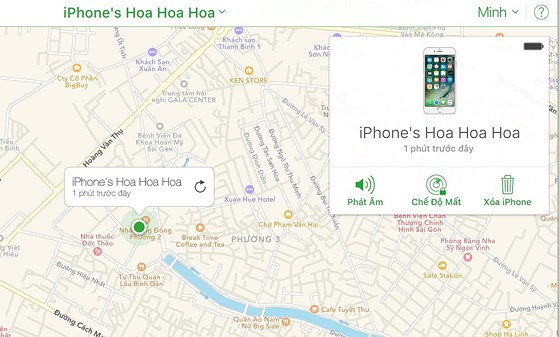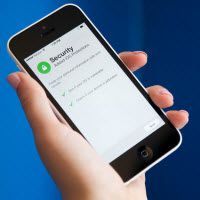3 cách tìm lại laptop bị đánh cắp
Smartphone, laptop và máy ảnh đều là những vật dụng có giá trị, do đó chúng hoàn toàn có thể "không cánh mà bay" nếu bạn lơ là chỉ vài phút.
Đa số các hãng sản xuất smartphone và laptop đều tích hợp sẵn tính năng định vị, giúp người dùng xác định vị trí thiết bị dễ dàng hơn theo thời gian thực. Đối với các thiết bị đang sử dụng Windows 10, bạn hãy bấm vào Start menu và chọn Settings > Update & Security > Find My Device. Lưu ý, tính năng định vị chỉ hoạt động được khi bạn đăng nhập bằng tài khoản Microsoft hoặc Outlook.
Nếu chưa đăng nhập bằng tài khoản Microsoft, người dùng chỉ cần nhấp vào tùy chọn Sign in with a Microsoft account và làm theo các bước hướng dẫn; ngược lại, bạn có thể bỏ qua bước này. Sau đó bấm Change và kích hoạt tính năng Find My Device.
Để xác định vị trí smartphone hoặc laptop, bạn hãy truy cập vào địa chỉ https://account.microsoft.com/devices và đăng nhập bằng tài khoản tương ứng. Tại đây sẽ bao gồm danh sách các thiết bị đang sử dụng và một số thông tin liên quan. Tùy chọn Find my device cho phép người dùng xác định vị trí thiết bị theo thời gian thực trên bản đồ. Lưu ý, vị trí thiết bị sẽ liên tục được cập nhật khi người dùng kết nối mạng.
Nếu đang sử dụng phiên bản Windows đời cũ, người dùng có thể cài đặt phần mềm Prey tại địa chỉ https://www.preyproject.com/, tương thích với các thiết bị chạy Windows, macOS, Android, iOS, Linux và Ubuntu. Khi hoàn tất, bạn hãy tạo cho mình một tài khoản Prey bằng cách kích vào mục New user. Nhập đầy đủ các thông tin như họ tên (Your name), địa chỉ email (Email address), mật khẩu (Password), lựa chọn loại thiết bị ở mục Device type rồi nhấn Create để hoàn tất. Lúc này, Prey sẽ tự động chạy nền như một dịch vụ bình thường của hệ thống.
Sau đó, truy cập vào hộp thư đến để nhận thư kích hoạt tài khoản. Để thay đổi tần số báo cáo hoặc thiết lập các hành động, bạn truy cập vào thư mục C:\Prey\platform\windows\ và chạy tập tin prey-config.exe. Tiếp tục lựa chọn mục Options for execution, lựa chọn khoảng thời gian mà bạn muốn nhận cảnh báo ở phần Frequency of reports and actions.
Để theo dõi các thiết bị, bạn chỉ cần truy cập vào địa chỉ https://panel.preyproject.com/login và đăng nhập bằng tài khoản vừa tạo khi nãy. Lúc này bạn sẽ thấy toàn bộ chi tiết về thiết bị đã liên kết, để đánh dấu một thiết bị nào đó bị mất, bạn kéo thanh trượt ở mục Missing từ Off > On. Với phiên bản miễn phí, bạn chỉ có thể theo dõi được ba thiết bị và nhận được 10 báo cáo, tuy nhiên như vậy là quá đủ đối với một người dùng thông thường.
Bên cạnh đó, bạn nên kích hoạt thêm một số tùy chọn khác như Geo (cho phép dựa vào tính năng GPS trên thiết bị để nhận diện vị trí dễ dàng hơn), Network (bao gồm tất cả tùy chọn bên trong nó), Session và Webcam ở ngay bên dưới.
Tại mục Action to perfrom, bạn có thể thiết lập các hành động Alarm (phát ra các âm thanh cảnh báo trên thiết bị cứ mỗi 30 giây, điều này cho phép bạn có thể tìm ra nhanh hơn), Alert (nếu muốn chuộc lại thiết bị, bạn có thể nhập vào địa chỉ email ở phần ENTER MAIL HERE, sau đó chương trình sẽ gửi cảnh báo này đến thiết bị của bạn và nếu tên trộm đọc được, hy vọng rằng họ sẽ liên lạc với bạn qua địa chỉ email mà bạn đã nhập).
Tính năng Lock sẽ khóa thiết bị nếu như nhập sai mật khẩu, cuối cùng là tính năng Secure, nếu chuyển sang trạng thái kích hoạt, nó lập tức sẽ ẩn các địa chỉ email trên thiết bị, xóa sạch mật khẩu, cookie của trình duyệt… ngay từ xa để đảm bảo an toàn cho các thông tin cá nhân. Cuối cùng, nhấn Save change để lưu lại toàn bộ thiết lập.
Bây giờ bạn chỉ cần ngồi chờ đợi và theo dõi khi thiết bị mất cắp được kết nối Internet, Prey sẽ kiểm tra với máy chủ và gửi các cảnh báo đến cho bạn. Sau khi báo cáo được tạo ra, bạn có thể chuyển sang thẻ Report để xem đầy đủ các chi tiết về vị trí địa lý, mạng kết nối, địa chỉ IP. Quan trọng hơn, nó sẽ tự động gửi ảnh chụp màn hình và webcam của người sử dụng qua cho bạn và lúc này, bạn hãy liên lạc với cơ quan chức năng nhằm có được giải pháp phù hợp.
Đối với các thiết bị iOS (iPhone, iPad) hoặc MacBook, người dùng chỉ cần đăng nhập tài khoản iCloud trên tất cả thiết bị, sau đó truy cập vào địa chỉ https://www.icloud.com/ và chọn Find my iPhone (tìm iPhone).
Lưu ý, để đảm bảo cơ hội tìm kiếm thiết bị cao hơn, người dùng nên cài đặt các phần mềm này sẵn trên máy tính, tránh tình trạng "mất bò mới lo làm chuồng".
Với Lookout phiên bản mới, kể cả khi thiết bị bị tháo SIM ra hay tắt máy thì bạn vẫn có thể truy lùng tung tích của nó...